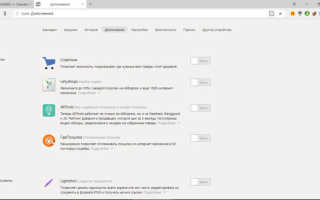Полезные дополнения для яндекс браузера
Топ 10 лучших дополнений для Яндекс.Браузера
По версии пользователей.
Разработчики Яндекс.Браузера попросили своих пользователей назвать любимые дополнения.
«Пожалуйста, расскажите нам в комментариях, без каких дополнений вы не представляете себе работу в браузере. Речь не только о рабочих инструментах, но и о тех дополнениях, которые вы используете для развлечения, покупок или иных дел».
Напомню, что браузер поддерживает возможность установки расширений как из собственного раздела Дополнения, так и из популярных каталогов Chrome Web Store и Opera Addons.
Рис. 1. Раздел дополнений в Яндекс.Браузер
Мы собрали и проанализировали ответы пользователей в официальном блоге браузера и социальной сети ВКонтакте, и составили рейтинг — «Топ 10 самых полезных дополнений для Яндекс.Браузера по версии пользователей браузера».
Топ 10 самых полезных дополнений для Яндекс.Браузера
- AdGuard — расширение для блокировки всех типов рекламы и защиты личных данных.
- SaveFrom.net помощник — расширение для бесплатного скачивания аудио, видео и других файлов с различных сайтов и социальных сетей.
- uBlock Origin — быстрое и легкое расширение для блокировки рекламы.
- friGate CDN — расширение для обхода блокировок и более надежного доступа к веб-сайтам.
- Почта — расширение мгновенно уведомляет о новых письмах и обеспечивает быстрый доступ к почтовым ящикам на сервисе Яндекса.
- Adblock Plus — расширение для блокировки рекламы и защиты от отслеживания.
- Imagus — расширение увеличивает миниатюры изображений и показывает видео при наведении курсора на ссылку, без необходимости перехода на сторонний сайт.
- LastPass — расширение для надежного хранения паролей, номеров кредитных карт и других личных данных.
- Карточка — расширение подчеркивает на странице слова и сочетания слов, для которых у Яндекса есть подсказки с краткой информацией.
- Ghostery — расширение для блокировки рекламы и систем слежения.
Могли попасть в рейтинг, но не попали:
- Magic Actions for YouTube — расширение для более удобного и комфортного просмотра видео на YouTube.
- LetyShops — расширение популярного сервиса кэшбэка
- Browsec VPN — расширение для шифрования вашего трафика и посещения заблокированных веб-сайтов.
- Pocket — расширение позволяет сохранять понравившиеся видео и статьи в аккаунте Pocket с возможностью дальнейшего доступа к ним с разных устройств.
- Tampermonkey — менеджер пользовательских скриптов.
- Stylish — менеджер пользовательских стилей позволяет устанавливать темы и скины для многих сайтов, а также создавать свои собственные стили.
- ZenMate VPN — расширение обеспечивает шифрование соединения и доступ к заблокированному контенту через сеть защищенных прокси-серверов.
- WOT: Web of Trust — расширение информирует о рейтинге и репутации посещаемого вами сайта.
- OneTab — расширение позволяет преобразовать вкладки в список для экономии памяти и сокращения количества открытых вкладок.
- Evernote Web Cliper — расширение помогает сохранять картинки, ссылки и другую информацию из сети в свою учетную запись Evernote.
- No Coin — расширение для защиты от майнинга криптовалюты на веб-сайтах.
Напоследок, стоит отметить, что из недостающего функционала пользователи Яндекс.Браузера чаще всего просили разработчиков реализовать встроенный VPN-сервис и добавить темную тему оформления интерфейса.
Расширения для Яндекс браузера — лучшая подборка для пользователя
Всем привет! Когда-то давно, мучаясь бессонницей, я коротал время за своим компьютером. В эту ночь я отрыл для себя кое-что новое в возможностях своего браузера и подумал, что неплохо было бы поделиться своими наблюдениями с вами. Я убеждён, что тема сегодняшнего разговора – расширения для яндекс браузера, будет вам полезна и интересна.
«Вечных» программ не существует!
Думаю, вы знаете, что компании, специализирующиеся на выпуске программных продуктов, используют концепцию разработки, предусматривающую вхождение в основную программу пакета базовых функций. Реализация дополнительных функций для этого продукта достигается путём установки специальных плагинов (plug-in), расширений (extension) и дополнений (add-on). Браузер – типичный представитель линейки таких программ.
Если говорить о базовой функциональности браузеров, то она не постоянна и часто меняется самим разработчиком. При этом функции программы, не пользующиеся популярностью у пользователей, изымаются, а лучшие – часто используемые и полезные дополнения, могут быть включены в новый пакет. Расширения и плагины разрабатываются, как самим разработчиком этого ПО, так и сторонними компаниями.
Для чего необходимо расширять функции браузера?
Итак, плагин, расширение или дополнение (у каждой программы своя терминология) для браузера представляет собой небольшую компьютерную программу, которая связана с обозревателем, «работает» внутри него и наделяет его новыми полезными функциями. В свою очередь, все плагины можно разделить на две группы:
- Общие – могут пригодиться любому пользователю;
- Специфические – востребованы узким кругом пользователей.
На собственном опыте знаю, как важно быть в курсе всех событий, происходящих в мире и тех, что касаются моей личной жизни. К примеру, меня всегда интересует курс валют, прогноз погоды на неделю вперёд, «горячие» новости, кто из моих друзей был недавно в соцсети и т.д. Мне очень нужна программа для скачивания видео с youtube, переводчик страниц, написанных на иностранном языке, советник.
Конечно, любую прогу или инфу можно найти поисковиком и с его помощью выйти на специализированные сайты. Переключаясь между их страницами, мы нагружаем браузер вкладками, снижая скорость его работы и производительность всей системы, да и просто теряем время. Несколько важных дополнений к браузеру решат все перечисленные проблемы – вы сможете получить полезную для вас информацию, не прибегая к помощи поисковика.
Я люблю смотреть фильмы on-line, интересуюсь музыкой, общаюсь в социальных сетях с людьми разных национальностей. Установив плагин для скачивания музыки вконтакте, я могу нажатием всего одной кнопки скачать на свою машину любой трек со страниц пользователей в этой соцсети. После того, как я установил необходимые мне дополнения, нужные кнопки «сидят» в панели моего браузера – теперь всё необходимое мне находится у меня под рукой.
С помощью дополнения в браузер можно добавить функциональную поддержку любого формата данных. Так, например, расширение Adobe Reader позволяет просматривать содержимое файла этого формата непосредственно в браузере. У меня нет необходимости предварительно скачивать его на свою машину и открывать с помощью специальной программы. Аналогично работают плагины офисных программ.
Я лишь немного приоткрыл завесу, за которой спрятаны возможности дополнений, функции которых ограничиваются, разве что их востребованностью у пользователя и фантазией разработчиков.
Мой рейтинг важных расширений для браузера
Яндекс браузер, как Opera и Google Chrome, функционирует с движком WebKit, поэтому все они чем-то схожи друг с другом визуально и функционально. Хотя Яндекс разрешает установку плагинов лишь из доверенного источника, своего каталога он не имеет, в его базовом пакете присутствует менее 20 дополнений. Однако он не станет «ругаться», если воспользоваться расширениями из каталогов Opera и Google Chrome .
В своём рейтинге я хочу предложить вам самые лучшие по функциональности и самые полезные расширения. Итак, начинаем краткий обзор плагинов, которые облегчат вашу работу в сети, откроют для вас дополнительные опции и инструменты в вашем браузере.
Lightshot
Это небольшое по весу приложение отлично работает в яндекс браузере и в других обозревателях. Плагин позволяет за пару кликов мышкой выполнить ряд действий:
- Сделать скриншот выбранной области экрана;
- Быстро редактировать изображение;
- Обвести мышкой область изображения и отыскать похожие картинки;
- Получить ссылку на изображение и поделиться ею с друзьями.
Приятный, простой и понятный интерфейс программы не требует наличия у пользователя каких-либо специфических навыков для работы с ним. После нажатия кнопки в панели браузера программа предложит выбрать область изображения:
Далее программа выделяет рамочкой указанный пользователем фрагмент картинки. Возле рамки (слева вверху) пользователь также может увидеть размер выделенной области. Справа от рамки расположена панель инструментов для обработки фрагмента, под рамкой находится панель с инструментами, позволяющими сохранить или найти подобное изображение, загрузить его на сайт, распечатать на принтере, поделиться с друзьями в соцсетях:
FriGate
Плагин без проблем устанавливается в Яндекс обозревателе, отлично работает и в других (Chrome/Firefox/Opera) браузерах. Его основная функция – обеспечение пользователю бесперебойного доступа к нужному сайту. В случае ошибочной блокировки пользователя на сайте, он не потеряет доступ к нему, сможет работать с ним без снижения скорости доступа и прочих неудобств. Этот простой плагин легко выполняет следующее:
- Шифрует трафик;
- Выполняет разблокировку сайтов;
- Ускоряет доступ к сайту;
- Позволяет изменить IP-адрес и локацию пользователя.
Если блокировка сайта отсутствует, он будет доступен без прокси, в противном случае доступ пользователю будет обеспечен посредством прокси соединения.
LastPass
Это бесплатная браузерная программа, индивидуальный «менеджер паролей», продукт компании LastPass. Плагин отлично функционирует практически во всех браузерах, для некоторых обозревателей существует другой вариант этого дополнения – LastPass-букмарклет. По сути, это локальное хранилище логинов и паролей пользователя ко всем сайтам, на которых он зарегистрирован. Сколько своих паролей или логинов вы можете запомнить? С этим полезным расширением вам нужно будет помнить всего один «мастер-пароль», открывающий доступ к хранилищу.
LastPass – лучший и надёжный плагин для работы с учётными данными пользователя, позволяющий:
- Автоматически заполнять учётные записи и онлайн-формы;
- Шифровать информацию о пользователе;
- Создавать безопасные и импортировать существующие пароли;
- Сохранять конфиденциальные данные пользователя;
- Выполнять синхронизацию данных между разными платформами, браузерами и устройствами пользователя.
Упростите работу в сети и навсегда забудьте все свои пароли, кроме мастер-пароля дополнения LastPass.
Вбивая ключевое слово или фразу в поисковик, нажимая «Enter», мы видим открывающийся список предложенных нам сайтов. Открытие любой ссылки из этого списка сродни игре «Сапер» — не знаешь, откроется ли полезный и чистый сайт или нашпигованный какой-нибудь вредоносной «порчей» от хакеров. Всё, что вам нужно сделать – это войти в настройки браузера, выбрать вкладку «Дополнения» и включить плагин:
Дополнение WOT в вашем браузере отметит специальным маркёром все сомнительные и опасные сайты. Справа от названия ресурса вы сможете увидеть маркёр безопасности, по его цвету можно сориентироваться относительно того, насколько безопасен этот сайт и стоит ли его вообще открывать:
Расширение WOT для дифференциации сетевых ресурсов по степени их опасности использует четыре цвета:
- Зелёный – сайт надёжный и безопасный;
- Жёлтый – не совсем надёжный ресурс, может содержать в себе всплывающие окна, некорректные ссылки или ссылки на не существующие или вредоносные сайты;
- Серый – сайт не безопасный. Стоит учесть, что недавно созданные сайты помечаются таким маркером. Если сайт не имеет оценки пользователей, то WOT ставит именно такой маркер.
- Красный – этот ресурс крайне опасен для вашего ПК (у пользователя есть один вариант действий – уходим отсюда быстрее!).
Наведите курсор мыши на кружочек WOT, расположенный рядом с интересующей вас ссылкой и ознакомьтесь с характеристикой этого ресурса. Пример вы можете увидеть ниже в таблице:
Расширения
Расширения — это встроенные в браузер мини-программы, которые добавляют в браузер новые функциональные возможности, например блокируют неприятную рекламу, включают ночной режим или управляют паролями. В Яндекс.Браузер можно устанавливать расширения, созданные командой браузера, а также расширения из Каталога браузера Opera.
Просмотр списка расширений
Анализ существующих расширений и изучение предпочтений пользователей позволили отобрать для Яндекс.Браузера наиболее популярные, полезные и безопасные расширения.
Чтобы открыть список расширений, нажмите → Дополнения . На открывшейся странице перечислены расширения, которые можно установить в браузер, переместив переключатель справа от их названия в положение Вкл . Помимо расширений, в списке перечислены дополнительные функции браузера (режим Турбо, синхронизация).
Действия с расширениями
- Установить
- Включить или выключить
- Настроить
- Удалить
Помимо расширений, отобранных Яндекс.Браузером, вы можете установить расширения из Каталога браузера Opera, совместимого с Яндекс.Браузером.
Чтобы получить доступ к настройкам расширения:
- В блоке «Из других источников»
- В других блоках
Эти расширения вы устанавливаете самостоятельно и можете удалить их на странице Дополнения .
Эти расширения находятся в быстром доступе. Когда вы включаете такое расширение на странице Дополнения , оно скачивается и устанавливается. Чтобы удалить его:
Расширение будет удалено, но не пропадет со страницы Дополнения . Это сделано, чтобы сохранить быстрый доступ. Включив расширение, вы сможете скачать и установить его повторно.
Значок расширения
После включения некоторых расширений их значок появляется справа от Умной строки. Нажав значок, вы получите доступ к функциям расширения:
- Скрыть значок
- Показать значок
Если значок расширения не отображается на панели браузера:
Задать горячие клавиши для расширений
Вы можете задать горячие клавиши, чтобы быстро активизировать нужное расширение или выполнять различные действия во время его работы:
Какие расширения не поддерживает Яндекс.Браузер?
Яндекс.Браузер поддерживает только расширения из Каталога браузера Opera, где они проверяются на безопасность. Если вы пытаетесь установить расширение из другого источника, то увидите одно из сообщений:
«Yandex заблокировал установку потенциально опасного расширения»
Расширение является вредоносным и находится в черном списке.
«Яндекс.Браузер не поддерживает это расширение»
Расширение не совместимо с браузером технически.
Инсталлятор сообщает об успешной установке расширения, но оно не появляется на странице дополнений.
Расширение не совместимо с браузером технически.
«Yandex заблокировал установку потенциально опасного расширения»
Расширение является вредоносным и находится в черном списке.
«Яндекс.Браузер не поддерживает это расширение»
Расширение не совместимо с браузером технически.
Инсталлятор сообщает об успешной установке расширения, но оно не появляется на странице дополнений.
Расширение не совместимо с браузером технически.
Расширения
Расширения — это встроенные в браузер мини-программы, которые добавляют в браузер новые функциональные возможности, например блокируют неприятную рекламу, включают ночной режим или управляют паролями. В Яндекс.Браузер можно устанавливать расширения, созданные командой браузера, а также расширения из Каталога браузера Opera.
Просмотр списка расширений
Анализ существующих расширений и изучение предпочтений пользователей позволили отобрать для Яндекс.Браузера наиболее популярные, полезные и безопасные расширения.
Чтобы открыть список расширений, нажмите → Дополнения . На открывшейся странице перечислены расширения, которые можно установить в браузер, переместив переключатель справа от их названия в положение Вкл . Помимо расширений, в списке перечислены дополнительные функции браузера (режим Турбо, синхронизация).
Источники:
https://rubrowsers.ru/news/top-10-luchshikh-dopolneniy-dlya-yandeks-brauzera/
https://ws-life.ru/internet/rasshireniya-dlya-yandeks-brauzera.html
https://yandex.ru/support/browser/personalization/extension.html